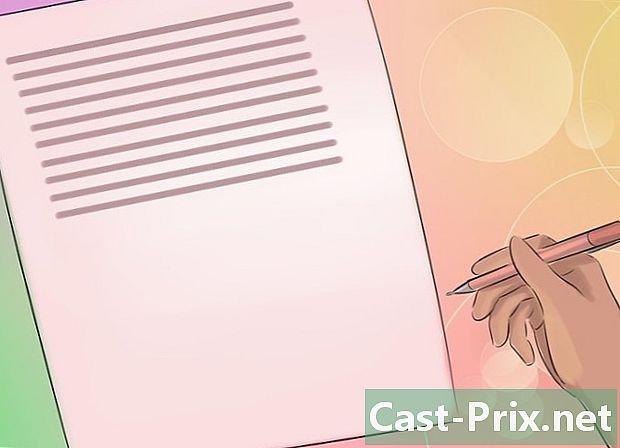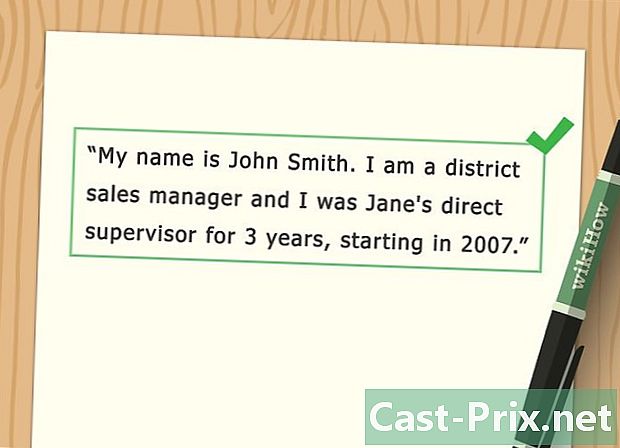Kuvan piirtäminen Inkscapella
Kirjoittaja:
Lewis Jackson
Luomispäivä:
7 Saattaa 2021
Päivityspäivä:
1 Heinäkuu 2024

Sisältö
Tässä artikkelissa: Tee automaattinen jäljitysMuuta manuaalinen jäljitys5 Viitteet
Bittikartan vektorisoimiseksi Inkscapella sinun on ensin piirrettävä kuvan viivat. Sovellus tarjoaa automaattisen jäljitystyökalun, joka ei vaadi erityisiä piirtotaitoja. Voit myös käyttää ohjelmiston sisäänrakennettuja piirtotyökaluja manuaalisesti, jos haluat hallita piirroksia tarkemmin. Valitsemastasi menetelmästä riippumatta bittikarttakuvien vektorisointi on helpompaa tällä ilmaisella ja avoimen lähdekoodin ohjelmistolla, joka on saatavana Windowsille, Macille ja Linuxille.
vaiheet
Tapa 1 Tee automaattinen jäljitys
-

Tuo bittikarttakuva. Napsauta tiedosto valitse sitten sovelluksen ylävalikkopalkista tuonti. Valitse vektorisoitu kuva avautuvassa valintaikkunassa. -

Avaa jäljitystyökalu. Napsauta polku valitse sitten ylävalikkopalkista Vektorisoi bittikartta. Näyttöön tulee valintaikkuna, jossa voit asettaa eri vektorisointiparametreja. -

Valitse suoritettavien jäljityskierrosten lukumäärä. Säädä valintaikkunan yläosan, nimeltään, asetukset Yksinkertainen pass, jos haluat luoda yhden polun kuvasta. Aseta ne alaosaan, jonka otsikko on Useita kulkuja, jos haluat saada useita päällekkäisiä polkuja.- Sinun on mukautettava joitain parametreja vektorisoidaksesi bittikarttakuvasi yhdellä kertaa.
- Asetus Kirkkauskynnys käyttää pikselivarjostusta määrittääkseen, onko sen kuvaajan oltava tyhjä vai musta. Mitä korkeampi tämän parametrin arvo on, sitä paksumpi lähtöpolku on.
- Asetus Radan tunnistus määrittää kuvaajan pikselivärierojen perusteella. Tunnistustasoasetukset vaikuttavat lähtöaaltomuotojen paksuuteen samalla tavalla kuin kirkkauskynnyksen asettamisessa.
- Parametri Värikvantisointi tuottaa juonen värien erojen perusteella. asetus Värien lukumäärä antaa sinulle mahdollisuuden määrittää käytettävien värien lukumäärä, jos lähtö voidaan määrittää bittikartan värien perusteella. Tiettyä algoritmia käytetään näiden teoreettisten värien muuntamiseksi mustiksi tai valkoisiksi ja kuvaajan luomiseksi.
- Sinun on mukautettava joitain lisäparametreja saadaksesi useita jäljityslippuja.
- asetus Kirkkaustasot pystyt määrittelemään suoritettavien läpäisyjen kokonaismäärän.
- asetus värit käyttää nimetyssä ruudussa valittua numeroa kulkee määrittääksesi kuinka monta väriä on tuettava tulostekuvioiden luomiseksi. Tämä asetus on tehokas vain, jos bittikartta on värillinen
- Parametri harmaasävy toimii samalla tavalla kuin värit, mutta pelaa bittikartan harmaasävytasoilla. Tämä asetus on tehokas, jos tämä kuva on harmaasävy-tilassa eikä värillinen.
- Lisävaihtoehtojen välillä pehmennä lisää Gaussin sumennuksen bittikarttakuvaan ennen vektorisointia ja Pino kulkee täyttää valkoiset polkujen kanteen jääneen päättämättömyyden takia. Tarkista vaihtoehto Poista tausta bittikarttakuvan poistamiseksi se koostuu yleensä erittäin vaaleista väreistä, eikä sillä pitäisi olla mitään vaikutusta pääkohteen kuvaajaan.
- Napsauta otsikkoa, jossa on merkintä vaihtoehtoja vektorisointi-valintaikkuna.
- mahdollisuus Poista loiset poistaa ei-toivotut pisteet ja naarmut, joita voi olla bittikartassa skannattuaan.
- Optimoi polut pyöristää tontien avoimet kulmat Bezier-käyrinä. Samoin vaihtoehto Pehmennä kulmat Muuta akuutit kulmat pyöristetyksi pieneksi sädeksi.
- Sinun on mukautettava joitain parametreja vektorisoidaksesi bittikarttakuvasi yhdellä kertaa.
-

Esikatsele vektorikuvasi. Napsauta Päivitä, niin vektorisointisi tulos tulee näkyviin. Jos viivat vaikuttavat liian paksilta tai tuskin näkyviltä, olet ehkä valinnut jäljitysmoodin, joka ei sovellu bittikarttaasi. Inkscape suosittelee, että suoritat vähintään kolme testiä eri parametreilla auttaaksesi sinua selvittämään, mikä tuloksista sopii parhaiten tarpeisiisi. -

Luo asettelut ja tallenna työsi. Napsauta vektorisointivalintaikkunan oikeassa alakulmassa olevaa OK-painiketta. Bittikartta tallennetaan tiedostoon .svg Saatu. -
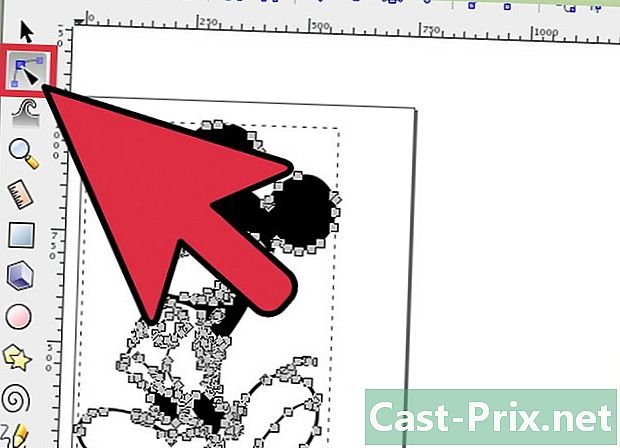
Muokkaa ja tarkenna tuloksia. Napsauta toista kuvaketta ruudun vasemmalla puolella olevan työkalurivin yläosasta. Voit myös painaa näppäintä F2 säätää käyriä siirtämällä polulle asetettuja solmuja tarpeidesi mukaan.
Tapa 2 Tee manuaalinen jäljitys
-

Lataa kuva Napsauta tiedosto valitse valikkoriviltä ja valitse sitten tuonti. -

Avaa tason luonti -valintaikkuna. Vaikka jäljitys uudessa kerroksessa on vain teknisesti valinnaista, se auttaa sinua ymmärtämään tekemäsi tekemällä mahdollisuuden muuttaa doping-asetuksia kerroksessa, jota käytät bittikarttasi vektorisointiin. napsauttaa kerros valitse päävalikkoriviltä sitten vaihtoehto kerroksia joka sijaitsee avattavan valikon alaosassa. -

Lisää uusi kerros. Napsauta + -painiketta tason palkin yläosassa näytön oikealla puolella. Kirjoita uuden tason nimi (valitse esimerkiksi piirturi), napsauta Lisää-painiketta ja aseta se etualalle napsauttamalla ylöspäin osoittavaa nuolta ja vaakapalkkia. -

Valitse jäljitystyökalu. Inkscapessa on useita, kaikilla on erilaiset tarpeet.- Paina näppäintä F6 näppäimistöllä tai napsauttamalla työkalurivin kynäkuvaketta valitaksesi vapaakäsityön piirtotyökalun. Sen avulla voit tehdä kappaleita missä tahansa kuvasi kohdalla. Jos sinulla on muutama rivi suoritettaviksi, jos sinulla on käsi tai jos sinulla on grafiikkatabletti, tämä työkalu on enemmän kuin tarpeeksi.
- Paina samanaikaisesti muutos+F6 tai napsauta kuvaketta, joka symboloi mustekynää, avataksesi Bezier-käyrätyökalun. Tämän avulla voit leikata linjat pienemmiksi segmenteiksi, joita voit liikuttaa ja taivuttaa erikseen. Jos käytät hiirtä ja sinulla on useita rivejä jäljittää, tämä työkalu antaa sinulle tarkimmat tulokset. Sinun on kaksoisnapsautettava kunkin rivin lopussa polun suorittamiseksi ja sen leikkaamiseksi muokattavissa oleviin segmentteihin.
-

Piirrä kaikki kuvan viivat. Tee tämä hiirellä tai grafiikkatabletilla. Jos käytät Bézier-käyräpiirturia, yritä piirtää lyhyitä viivoja. Niitä on helpompi muokata kuin pitkät rivit. Voit antaa heille enemmän tarkkuutta ja sinun ei tarvitse koko reittiä muokata uudelleen vaikeuksissa.- Voit siirtyä yhdestä piirroskerroksesta toiseen kerrosten hallintaruudun avulla. Sinun tarvitsee vain kaksoisnapsauttaa sen henkilön nimeä, jonka kanssa haluat työskennellä, ja sinut tuodaan heti siihen.
- Bittikartan opasiteetin muuttaminen voi auttaa sinua linjojen piirtämisessä. Voit säätää sen mieleiseksesi käyttämällä tasonhallintaruudun liukusäädintä, aivan tason nimen alapuolella.
-
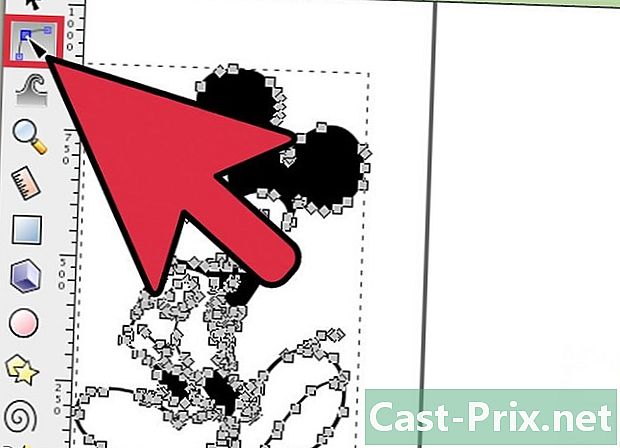
Avaa muokkaussolmujen työkalu. Napsauta toista kuvaketta ruudun vasemmalla puolella olevan työkalurivin yläosasta. Voit myös painaa näppäintä F2. Tämän avulla voit napsauttaa ja siirtää linjoillesi sijoitettuja solmuja säätääksesi niitä.- Jos solmujen lukumäärä on liian tärkeä ja niiden muokkaaminen kestää ikuisesti, sinulla on mahdollisuus yksinkertaistaa niitä. Piirrämäsi muoto vaikuttaa vain vähän, ja se on tuskin näkyvissä, jos teet sen viisaasti. Paina näppäimiä ctrl+ (tai M Cdd+ (Mac) (Mac)) polkujen segmenttien vähentämiseksi.
-

Tarkista tontin ulkonäkö ilman bittikarttaa. Varmista, että olet vektoroinut kaikki kiinnostavat bittikartan rivit napsauttamalla ensimmäistä kerrosta (joka tukee alkuperäistä bittikarttakuvaa) ja lisää sen läpinäkyvyyttä nimiliukusäätimellä. sameus kunnes siitä tulee näkymätön ja voit nähdä vain raidasi. Jos huomaat, että olet unohtanut sellaisen, lisää bittikartan opasiteettiä uudelleen niin, että jäljitettävät rivit tulevat uudelleen näkyviin. -

Poista kerros, joka tukee bittikarttakuvaa. Napsauta ensimmäistä kerrosta (joka tukee bittikarttaasi) ja poista se napsauttamalla kuvaketta - tasonhallintaruudussa. Tallenna sitten raita napsauttamalla tiedosto valitsemalla ylävalikkopalkissa vaihtoehdon Tallenna nimellä. Muista antaa nimi vektoripiirroksellesi.